怎样通过软件检测识别显卡的真假 通过软件检测识别显卡的真假的方法
今天给大家带来怎样通过软件检测识别显卡的真假,通过软件检测识别显卡的真假的方法,让您轻松解决问题。
电脑显卡是我们电脑爱好者日常生活中的必备品,有时候可能会为了制图或者玩大型游戏需要更换升级自己的显卡,可是市面上很多无良商家买给你的显卡都是水货,买回来的显卡很多都是虚标的(缩水的)类同于假货,等于你花了高配置的钱却买到了低配置的产品,那怎么样才能避免此类问题呢?一招帮你搞定!下面请看介绍具体方法如下:
1我们要下载一个硬件检测工具叫GPU-Z,这是款必备的显卡硬件检测工具,首先打开浏览器的百度搜索框输入“gpu-z中文版”然后单击右侧的搜索一下如下图1所示,打开以后选择排在第二位的“GPU-Z(显卡工具)下载V0.8.6中文版”如下图2红箭头所指的点击打开

 2
2打开以后找到如下图1的红箭头所指的黄色按钮“立即下载”单击一下会自动下拉下方的如下图2的下载地址,选择好你自己的电信运营商是电信,联通点击下载,或者也可以选“本地高速下载”,本人以红色框内的“本地高速下载”为例点击下载
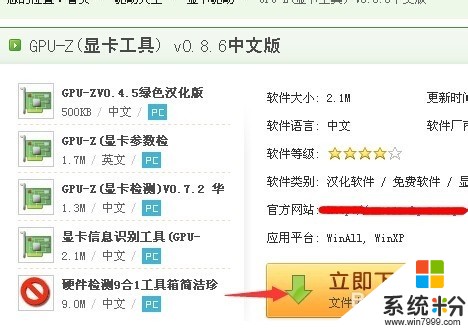
 3
3点击下载以后出来下载任务界面,一般建议下载的文件都下到C盘以外的D,E,F盘,(除非你必须下载到C盘,因为C盘一般都是系统盘),你可以点击红色圆圈内的小三角或者”浏览“选择下载保存位置,自己知道就行,如下图1所示,以本人为例是下载到D盘提前建好的文件夹,然后点击下方的蓝色字样”下载“即可,文件很小只有2.13MB,瞬间下完是一个压缩文件如下图2,双击该压缩文件进行解压缩,为方便记忆起见可以解压到刚才下载保存的位置,仍然以本人的D盘为例,也很简单

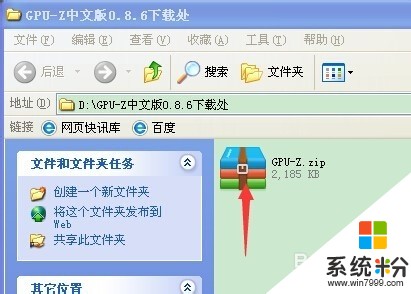 4
4双击压缩文件以后出来如下图的界面点击选择红色框内的GPU-Z后缀2.18MB,然后再点击上方红色圆圈内的”解压到“就会自动出来下一个界面
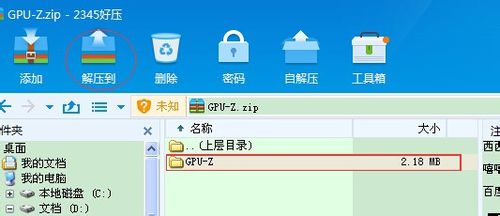 5
5就会出来如下图的界面,点击下面蓝色字样的”立即解压“就自动解压到刚才设置保存的位置,(本人的仍然是D盘为例)
 6
6由于文件很小还是瞬间就解压出来一个文件如下图所示,以前的版本大都是英文版,我们基本看不懂,这次特意找了个新的绿色中文版,该软件只需要解压缩不用安装即可使用,双击该文件打开
 7
7双击该文件打开以后就看到该软件了,如下图所示,用鼠标双击红色圆圈内的第一个绿色图标打开
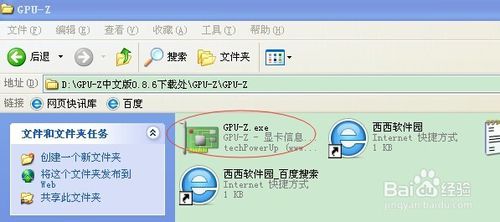 8
8打开以后就看到该显卡检测软件的全部面貌了,如下如1所示红色框内的大家可以重点关注是不是商家卖给你的时候说的品牌名称和显存大小是否相符,例如本人的显卡以前刚买的时候卖家说的和标的都是1G的显存,但是后来经检测显示仅仅为128MB,差了不少钱,花高价钱买了伪劣货,其他有需要检测识别的,各位朋友可以一一根据上面的中文对比即可。有了这个,把此软件复制粘贴到你的U盘内即告完成,以后亲戚朋友们去买显卡的时候单上U盘插上一试便知真假!
赶快去照着试一下检测识别你自己和亲戚朋友们的显卡是不是被无良商家蒙了吧!
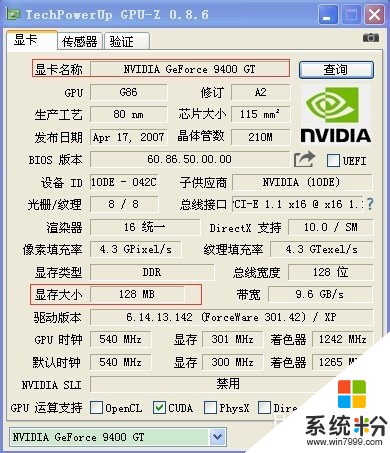
以上就是怎样通过软件检测识别显卡的真假,通过软件检测识别显卡的真假的方法教程,希望本文中能帮您解决问题。